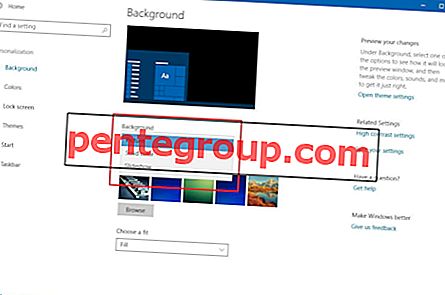Apple decidió deshacerse de su famoso botón de inicio en el iPhone X, y hubo una especie de furor entre los usuarios acerca de la vida más allá de Touch ID. Sin embargo, pronto los usuarios se acostumbraron a gestos de deslizamiento más cómodos y Face ID. El gigante tecnológico continuó su asociación con una pantalla de borde a borde y, por lo tanto, los usuarios no encuentran ninguna razón para volver a Touch ID. En la última serie de iPhone 11, Apple ha conservado la pantalla completa. Por lo tanto, los gestos de deslizamiento se han vuelto más importantes para los usuarios.
A partir de ahora, hay tres series de iPhones compatibles con gestos de deslizamiento: iPhone X, XS y 11. Si tiene un iPhone X, XR, XS, XS Max, iPhone 11, 11 Pro y 11 Pro Max, puede usar gestos de deslizamiento para operar rápidamente su dispositivo premium. Las funciones multitarea le permiten operar su iPhone sin problemas.
17 gestos de deslizamiento que debes saber para iPhone X y 11 Series
IMPORTANTE: Si ya usó el iPhone X anteriormente, le sería fácil aplicar los mismos gestos de deslizamiento en los últimos dispositivos de la serie iPhone 11.
# 1 Ir a la pantalla de inicio deslizando hacia arriba la barra de inicio
Para ir a la pantalla de inicio en iPhone X y versiones posteriores, solo necesita deslizar hacia arriba en la barra de inicio. En otros dispositivos iOS, debe presionar el botón Inicio para ir a la pantalla de inicio.
# 2 Salte rápidamente entre aplicaciones deslizando el dedo hacia la izquierda / derecha en la barra de inicio
El iPhone X presenta un gesto completamente nuevo que te permite saltar rápidamente a las aplicaciones anteriores y siguientes. Para hacerlo, todo lo que tiene que hacer es deslizar el dedo hacia la izquierda o hacia la derecha en la barra de inicio.
- Para acceder a la aplicación anterior que estaba usando, simplemente deslice hacia la izquierda en la barra de inicio.
- Debes deslizar el dedo hacia la derecha en la barra de inicio para volver a la primera aplicación.
# 3 Tire hacia abajo desde el lado superior izquierdo de la pantalla para acceder al Centro de notificaciones
Para acceder al Centro de notificaciones en su iPhone X y versiones posteriores, simplemente tire hacia abajo desde el lado izquierdo de la pantalla.
# 4. Tire hacia abajo desde la esquina superior izquierda para abrir el centro de control
Hasta ahora, tenía que deslizar hacia arriba desde el bisel inferior para acceder al Centro de control en otros dispositivos iOS (incluido el iPhone 8/8 Plus). Sin embargo, en iPhone X y versiones posteriores, debe deslizar hacia abajo desde la esquina superior izquierda para acceder a CC.
# 5. Desliza hacia abajo en la pantalla para acceder a Spotlight
Invocar Spotlight en iPhone X / 11 es bastante simple y funciona igual que en otros dispositivos iOS. Simplemente deslice hacia abajo en la pantalla para que aparezca Spotlight.
# 6. Desliza la mitad desde la parte inferior de la pantalla y luego mantén presionado para acceder al selector de aplicaciones
El acceso al conmutador de aplicaciones se ha vuelto bastante sencillo en el iPhone X / 11. Para ver todas sus aplicaciones abiertas, todo lo que tiene que hacer es deslizar hacia arriba desde la barra de gestos y luego mantener presionado. Asegúrese de no levantar el dedo mientras desliza hacia arriba en la pantalla.
# 7. Forzar aplicaciones de cierre en iPhone X y versiones posteriores
Forzar el cierre de aplicaciones en iPhone X es ligeramente diferente. Dirígete a esta guía rápida para descubrir cómo se hace.
# 8. Desliza hacia abajo en la barra de gestos para acceder a la accesibilidad
Es bastante simple acceder a Accesibilidad en el iPhone X / 11. Si bien debe tocar dos veces el botón Inicio para acceder a Accesibilidad en sus otros dispositivos iOS (incluido el iPhone 8/8 Plus), solo tiene que tocar su dedo en la barra de gestos en la parte inferior de la pantalla y luego deslizar hacia abajo.
Para volver a la IU de pantalla completa, deslice hacia arriba desde la barra de gestos o la parte inferior de la pantalla de inicio. Alternativamente, también puede tocar un área fuera del panel de la IU activa para volver a la pantalla completa.
# 9. Encender y apagar para iPhone X y versiones posteriores
¡Es bastante fácil y rápido! Simplemente presione y mantenga presionado el botón lateral de su dispositivo hasta que no aparezca el control deslizante "deslizar para apagar". Luego, sabes lo que necesitas hacer. Para volver a encender su iPhone, mantenga presionado el botón lateral hasta que aparezca el logotipo de Apple en la pantalla.
# 10. Despierta o duerme tu iPhone
Puede tocar el botón lateral para activar su teléfono y nuevamente tocar para ponerlo en suspensión.
Alternativamente, puede habilitar la opción Raise to Wake en su iPhone para activar la pantalla. Además, también puede usar la función Tap to Wake en su iPhone para activar la pantalla.
# 11. Wake Siri
Simplemente presione y mantenga presionado el botón lateral durante dos o tres segundos en su iPhone. También puede seguir otras formas de activar Siri en su dispositivo.
# 12. Usar emergencia SOS
Con la serie iPhone 11, esto ha cambiado. En dispositivos anteriores de las series iPhone X y XS, se suponía que los usuarios debían seguir un método diferente para usar Emergency SOS. En su iPhone 11, para abrir SOS, mantenga presionado el botón lateral y el botón de volumen simultáneamente.
# 13. Deshabilitar ID de cara temporalmente
Cuando la pantalla de su iPhone está apagada, mantenga presionado el botón lateral y el botón para subir o bajar el volumen al mismo tiempo. Puede ver dos controles deslizantes en la pantalla de su dispositivo: deslice para apagar y Emergency SOS. Debajo de los dos controles deslizantes, hay un botón Cancelar; toque este botón para deshabilitar la identificación de rostro temporalmente.
También puede deshabilitar la ID de cara por completo.
# 14. Muestra Apple Pay
Toque el botón lateral dos veces para que aparezca Apple Pay en sus últimos iPhones. Para explorar todo el potencial de Apple Pay, consulte esta guía completa.
#15. Invocar accesos directos de accesibilidad
Toque los botones laterales tres veces. A continuación, siga esta guía completa para usar los accesos directos de accesibilidad en su dispositivo.
#dieciséis. Tomar capturas de pantalla
Toque el botón lateral y el botón para subir el volumen simultáneamente para tomar capturas de pantalla.
# 17. Restablecer o reiniciar
Para forzar el reinicio de su iPhone X y versiones posteriores, presione y suelte el botón para subir el volumen → Siga lo mismo con el botón para bajar el volumen → Presione y mantenga presionado el botón de encendido hasta que aparezca el logotipo de Apple en la pantalla.
¡Eso es practicamente todo!
Terminando:
Encuentro los gestos completamente nuevos en iPhone X y posteriores impresionantes. Déjame saber lo que piensas de ellos en los comentarios a continuación.
Tampoco deberías perderte estas publicaciones:
- Cómo configurar y usar Face ID en iPhone X
- Cómo activar Siri en iPhone X
- Cómo usar Apple Pay en iPhone X
- Las mejores fundas para iPhone X
¿Te gusta este artículo? Descargue nuestra aplicación y manténgase conectado con nosotros a través de Facebook, Twitter e Instagram para leer más guías útiles.